
Insta360 Flow 三軸穩定器開箱與評價:讓手機一秒變身AI智能影像創作工具
Insta360在今年2023年總算又推出新產品了,一款專為人人擁有的手機市場,所設計出的三軸穩定器「Insta360 Flow」,這款穩定器不僅擁有三軸穩定的功能,還結合了自家AI人工智慧追蹤,並且內建自拍桿與三腳架,讓手機一秒變身成為AI智能影像創作工具。
接下來我將會分享這款Insta360 Flow的完整開箱評價,包括穩定器的外觀設計、功能、使用教學等等,如果你對手機攝影專用的AI三軸穩定器有興趣的話,一起繼續看下去吧!
(使用班老大讀者連結購買可免費獲得補光燈)
相關文章:
- Insta360 X3 完整評測:全景相機界的終極戰士,前所未有大螢幕舒爽體驗
- Insta360 ONE RS 徠卡1英吋360全景鏡頭相機開箱評價,實拍分享與教學
- Insta360 ONE RS 完整評價及教學:天生全面的模組化運動相機
Insta360 Flow 是什麼?
Insta360 Flow是一款結合AI人工智慧的三軸穩定器,也是Insta360首次推出專門給手機使用的穩定器,而影石這家公司的其中強項之一就是AI人工智能,所以當然少不了會在這款三軸穩定器上看到智能追蹤的強大功能,包括自動轉移軸拍攝目標個體,甚至是目標離開拍攝視線範圍外,之後再回來都還能捕捉得到。
Insta360 Flow也是一款主打輕便好攜帶的手機三軸穩定器,可以透過收折方式放入小包中甚至口袋內,需要拍攝時再拿出來將穩定器展開,自動開機進入待機拍攝模式,相當方便快速。
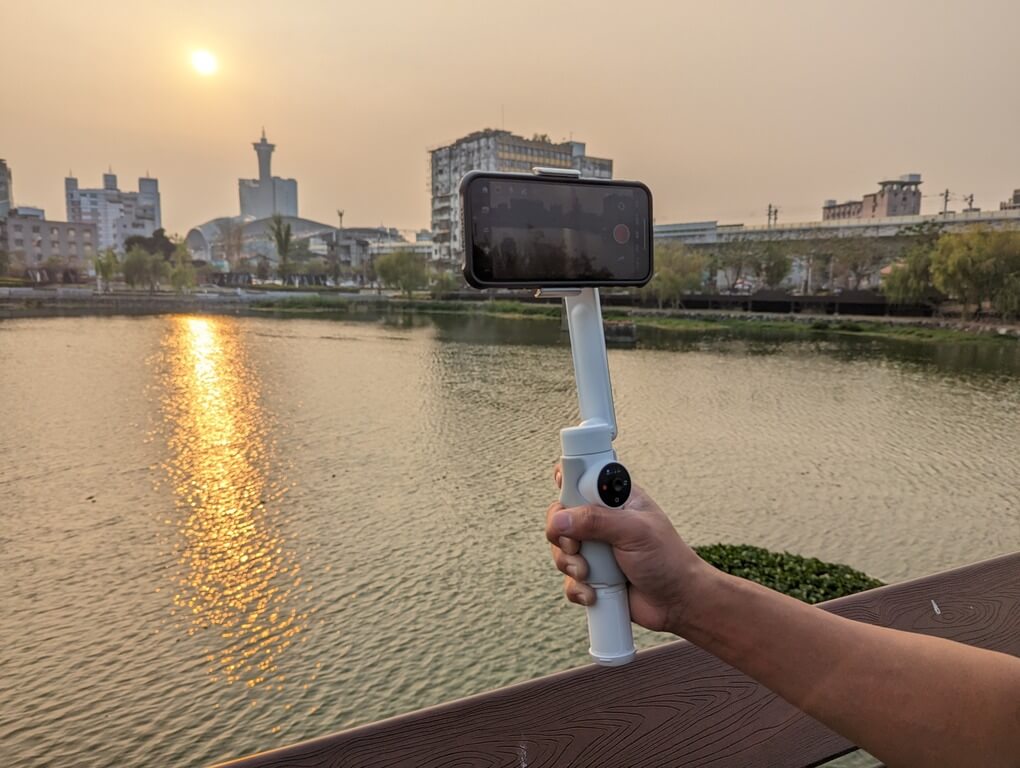
Insta360 Flow AI 智能穩定器評價
在實測這款Insta360 Flow AI三軸穩定器後,我認為它是一款專門為手機攝影所設計用來提升穩定畫面品質,同時也是透過AI追蹤目標運鏡的利器,且對於一般剛接觸穩定器的人來說相當簡單好上手,從收納到展開自動開機,控制盤的操作介面,到移動拍攝的過程都很輕鬆直覺。

Insta360 Flow在手機三軸穩定器設計上,幾乎該有的功能都一應俱全,包括像是穩定器模式快速切換、搖桿控制轉動軸、按鍵控制等等,另外也整合了Insta360 App可以進階使用到更多其他的功能,像是轉盤變焦、預覽與編輯拍攝素材、套用特效模板等等,將穩定器產品和軟體的整合做到相當完整好用。
不過我發現Insta360 Flow在拍攝角度上會有一些限制,如果是在拍攝移動角度太大時,手機會自動轉換方向,看起來是為了避開穩定器結構被拍攝入鏡的問題,可以理解這個設計機制是正確的,角度太大時短暫轉換手機方向,總比將穩定器結構被拍進去而畫面不能用要來得好,因此Flow較不適合用在高強度的運動中拍攝。
對於一般手機攝影創作的人來說,這款Insta360 Flow不論是穩定器設計本身,或是搭配Insta360 App的完整功能,都可以幫助我們在拍攝上有很大的發揮空間,我認為Insta360 Flow是一款值得入手的AI智能三軸穩定器。
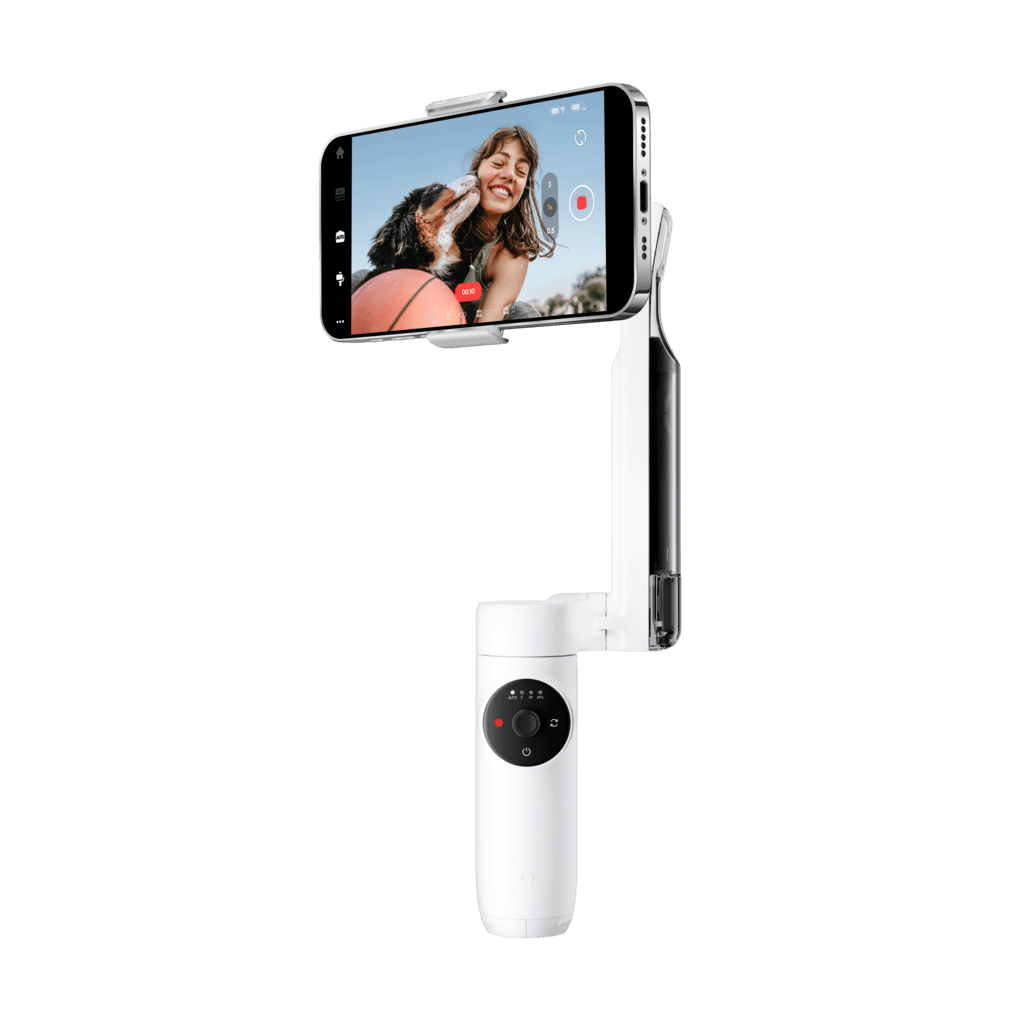
Insta360 Flow AI智能穩定器
優點
- 具AI人工智慧控制手機拍攝
- Deep Track 3.0 自動追蹤判別目標
- 可快速展開與收納會自動開關機
- 具有三軸防抖穩定功能
- 共有6種拍攝模式組合使用
- Smart Wheel觸控轉盤快速切換模式
- 有搖桿可控制拍攝方位
- 可透過圓盤轉動進行變焦
- 穩定器內建延伸自拍桿與腳架底座
- 手機磁吸夾扣方便快速
- 配件附專業磁吸聚光燈
- 可被充電或幫其他裝置充電兩用
- 可折疊收納小攜帶方便
- App有很多套版特效可用
- 有360全景合成拍照功能
- 拍攝時有來電不會中斷影響
- App AI剪輯功能
- 電池續航力佳
- 內建冷靴可外接麥克風
- 多種配件可自由搭配使用
缺點
- 橫向軸無法轉360度
- 不適合拍攝高強度運動
(使用班老大讀者連結購買可免費獲得補光燈)
Insta360 Flow 規格
Insta360 Flow | 規格 |
重量 | 穩定器:約369克(13盎司) 磁性手機夾:約32克(1.1盎司) |
尺寸(寬x高x深) * 不包括手機夾。 內建三腳架 ,未伸長。 | 摺疊後:162.1x79.6x36毫米 (6.4x3.1x1.4英吋) 展開後:269.4x73.6x69.9毫米 (10.6x2.9x2.8英吋) |
兼容的手機厚度 | 6.9-10毫米 (0.3-0.4英吋) |
兼容的手機寬度 | 64-84毫米 (2.5-3.3英吋) |
兼容的手機重量 | 130-300克 (4.6-10.6盎司) |
適用的手機系統 | iOS 裝置:
• 麒麟 980 及以上晶片的Android安卓裝置,包括華為 Mate20、P30 及以上機型; 驍龍 845 及以上晶片的Android安卓裝置,包括三星 S9、小米 8 及以上機型; Exynos 9810 及以上晶片的Android安卓裝置,包括三星 S9、S9+、Note9 及以上機型。 - 帶有Tensor芯片的安卓裝置,包括Google Pixel 6。
1. 功能因裝置而異,購買前請參考完整的兼容性列表: Insta360.com 以了解更多細節。 |
接口 | USB-C |
內建自拍棒 | 215毫米(8.5英吋) |
內建三腳架尺寸 | 擴展長度:80毫米(3.1英吋) 擴展直徑: 187.6毫米 (7.4英吋) |
電池容量 | 2900mAh |
續航時間 | 12小時 *此爲在室溫(25℃/77°F)下測試之結果,待穩定器完全平衡後,放在平面上測試。 |
充電時長 | 2小時(5V/2A) |
充電溫度 | -20℃~40℃ |
操作溫度 | -10℃ 至 40℃ (14°F 至 104°F) |
機體移動範圍 | 平移:-230°至100° 滾動:-150°至180° 傾斜度:-100°到82° |
最大可控速度 | 120°/s |
藍牙遙控器 | 藍牙 5.0 |
哪裡購買 |
Insta360 Flow 開箱
Insta360 Flow包裝盒是採用自家品牌一貫的厚紙材質設計,盒子本身體積不小,且有一定的高度,從側邊看似乎有分成兩邊不同的間隔,感覺裡面的配件應該會是蠻豐富的。

上層掀蓋翻開後,第一眼看到的是Insta360 Flow穩定器主角本身,嵌入在盒裝凹槽內,並且是採用黑色半透明的外殼設計,隱約在透明殼內可以看見閃電符號,這應該會是Insta360 Flow穩定器的電池部位,另外還有Insta360 Flow的Logo標誌。
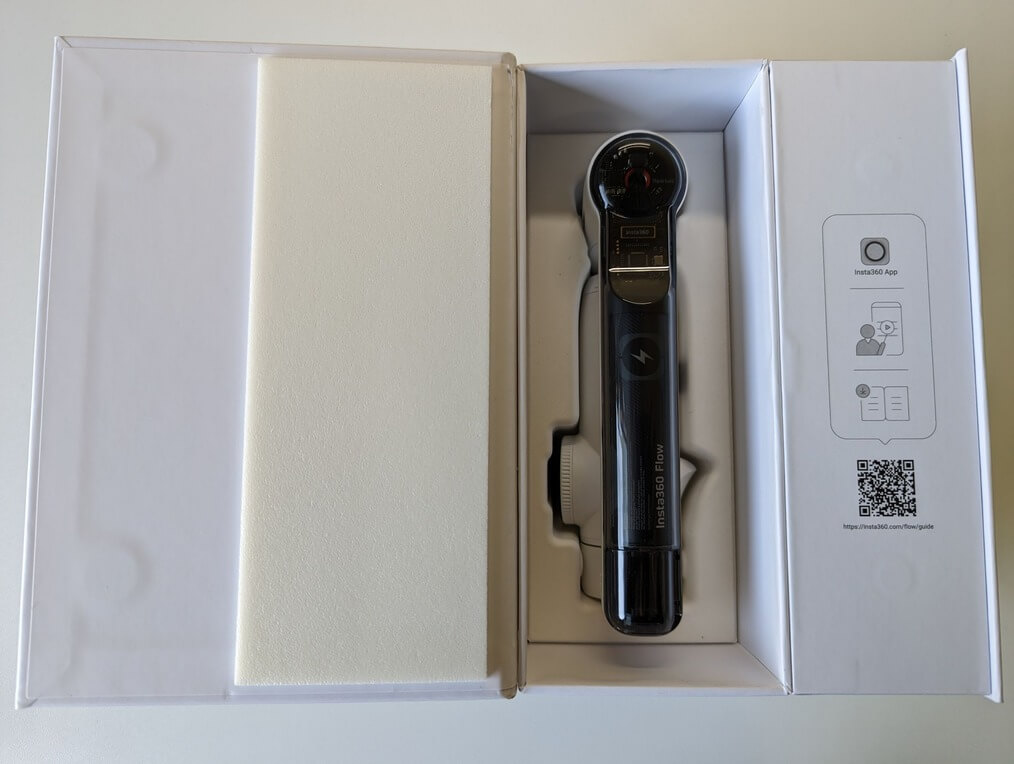
再靠近一點觀察,可以更明顯看出Insta360 Flow的Logo標誌與閃電符號。

在晶片與電路板的位置也是採用裸露風格,會讓人有一種未來科技賽博龐克感,應該算是相當少見的造型,不過我還蠻喜歡這樣直接無包覆的設計感。

右側的配件區往外掀開後,會看到一張Insta360 Flow快速教學使用指南。

把這張指南取出後,裡面是一個黑色透明的袋子,看起來所有的配件應該都在這裡面了。

首先可以看到分別有一組Insta360 Flow專用聚光燈,以及下方的手機磁吸夾。

繼續拆開裡面的配件包裝,分別有小包專用的背帶掛繩、雙頭Type C充電線、Type C轉Lighting充電線、Type C聚光燈、穩定器握把套,以及手機磁吸夾,這些就是三軸穩定器所附上的配件了。

把Insta360 Flow穩定器取出來後,可以看到它原本是收合的狀態,在手把一側可以看到有扣板機按鈕設計,還有一個箭頭提示將握把往下拉開的指引。

另一側可以看見圓形的控制盤,上面有顯示穩定器模式燈號、搖桿、轉動圓盤和三顆按鈕。

Insta360 Flow 三軸穩定器設計介紹
接著我們繼續來看Insta360 Flow三軸穩定器的整體設計,在控制盤上有燈號顯示,分別是切換穩定器模式Auto、F、PF及FPV模式,這些模式分別是什麼及該怎麼使用,我在後面會詳細的介紹。

在圓盤上的符號分別有錄影鍵、電源鍵、切換鏡頭和側邊旋轉環,以及中間的移動軸搖桿,當然這些按鈕應該不單純只是上面看到的功能而已,後續會繼續完整介紹每一個按鈕的所有功能。

手機磁吸夾是用來固定手機的,手機在裝入磁吸夾時,記得要將手機鏡頭的位置放在磁吸夾上Insta360的字面朝上的方向,也就是說手機鏡頭會是在Insta360字面的上方。

在固定手機位置的時候,也要控制好夾扣保持在手機的中心位置,讓整個手機的重心剛好落在磁吸夾扣上,避免裝上穩定器後,手機頭重腳輕或頭輕腳重造成重量不平均的問題。

在磁吸夾吸上穩定器的時候,要注意這一個缺口必須卡在穩定器上突起的位置,這樣磁吸夾固定才會是正確的。

磁吸夾扣正確裝上Insta360 Flow穩定器。

Insta360 Flow與磁吸夾扣固定後的整體外觀造型。

接下來我們將Insta360 Flow從原本的收合狀態,轉為開機一般正常使用的狀態,先依照上方的箭頭方向指示,將握把向下逆時鐘轉開。

像這樣是轉到一半,繼續往箭頭方向轉開。

握把完全轉開後會有一個卡住的固定聲,並且這時候Insta360 Flow也會自動開機亮燈號,這就是穩定器的待機拍攝模式了。

Insta360 Flow手把握起來的感覺。

最基本的Insta360 Flow穩定器持握方式。

快速按兩下右邊的切換鍵,手機就會自動轉成水平或垂直拍攝模式。

然後可以嘗試撥動中間的搖桿,控制橫向軸(左右)與傾斜軸(上下)的移動方向。

像這樣利用中間的搖桿往上或往下撥動,就可以控制手機的拍攝俯仰角度。

Insta360 Flow底座往下拉開後,可以延伸握把的部分會更好握持。

另外可以再將底座抽出來,Insta360 Flow馬上就變成一組固定式腳架可以定點拍攝使用。

將Insta360 Flow控制盤上方的部位往前拉,就會變成伸長的自拍桿。

將Insta360 Flow拉長自拍桿後,在需要拍一些高角度或低角度情境時就更方便了。
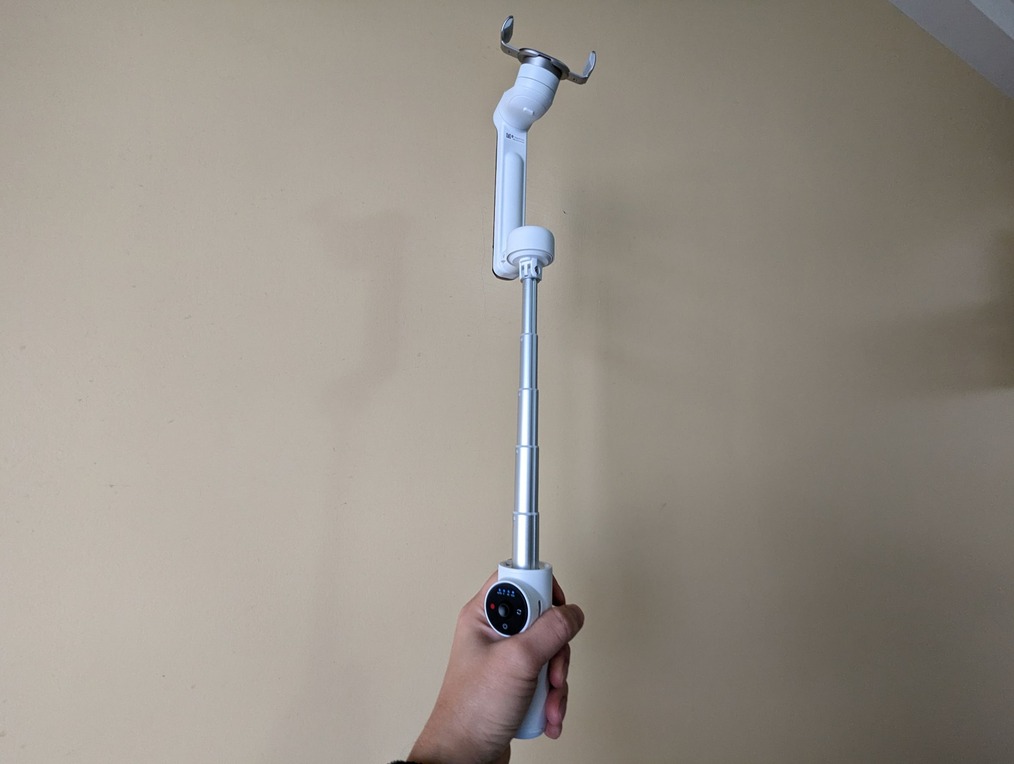
另外在延伸桿的頂端也可以自由轉成不同角度,像這樣在自拍時角度會更加方便。

Insta360 Flow配件的聚光燈,是採用磁吸方式固定在手機夾扣上,只要將隨附的Type C線插上穩定器的供電孔(out)給聚光燈,完全不需要再額外裝上其他配件就能使用。

聚光燈裝上Insta360 Flow穩定器時會長像這樣,上下都可以裝,另外這個聚光燈本身也可以依自己需求轉到不同照明方向。

聚光燈上方有兩個按鈕,可以調整不同色溫和亮度。

別忘了將隨附的握把套裝上去Insta360 Flow,在握感上會更好。

Insta360 Flow 三軸穩定器展開方式
以上是Insta360 Flow三軸穩定器在第一眼的基本開箱介紹,單從外觀與按鈕設計上來看,其實是無法看出Insta360 Flow真正厲害的地方。
接下來我會繼續深入介紹分享Insta360 Flow的三軸是指什麼、穩定器各種模式與使用時機,以及完整的操作功能全攻略,繼續看下去!
Insta360 Flow 三軸介紹
一般我們常見的相機穩定器,大部分統稱為「三軸」穩定器,是因為依三個軸心會固定或轉動,分別為橫向軸(Pan)、傾斜軸(Tilt),以及滾動軸(Roll),這三個軸在Insta360 Flow的部位如下圖。
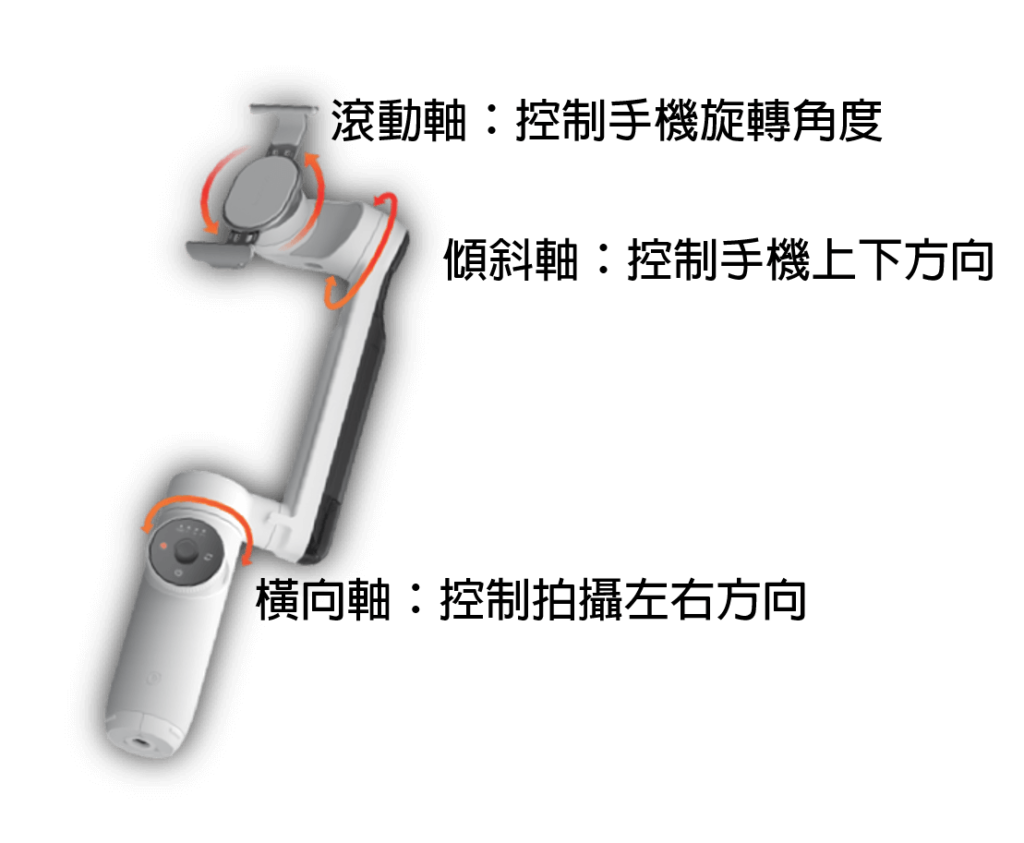
橫向軸 (Pan)
橫向軸(Pan)又稱「航向軸」,主要是控制手機拍攝畫面向左或向右方向轉動。
傾斜軸 (Tilt)
傾斜軸(Tilt)又稱「俯仰軸」,主要是控制手機拍攝畫面向上或向下傾斜角度擺動。
滾動軸 (Roll)
滾動軸(Roll)又稱「橫滾軸」,主要是控制手機拍攝畫面旋轉角度移動。
Insta360 Flow 穩定器模式介紹
接下來是Insta360 Flow穩定器模式切換,上面的燈號一共有四種分別為:
- Auto 自動模式
- F 跟隨模式
- PF 橫向跟隨模式
- FPV 三軸跟隨模式
除了以上這四種之外,還有兩個無燈號顯示的模式:
- L 全鎖定模式
- Active Plus 動態加強模式
Auto 自動模式 (橫向軸與傾斜軸跟隨)
Auto 自動模式是最適合新手的拍攝模式,穩定器會自動跟隨我們的動作大幅降低晃動感,Auto只有鎖住滾動軸(Roll),會跟隨橫向軸(Pan)與傾斜軸(Tilt)移動。
適合使用時機:例如跑步時,Auto模式會盡量保持畫面穩定,而走路或靜止時則提高穩定器的敏感度,更貼近我們的真實動作。
F 跟隨模式 (橫向軸與傾斜軸跟隨)
F 跟隨模式(Follow),穩定器會非常貼近我們的動作,僅鎖住滾動軸(Roll),會跟隨橫向軸(Pan)與傾斜軸(Tilt)移動。
適合使用時機:從一個畫面方向,移動到單一特定對象的垂直(Vertically)移動拍攝,比方說由上往下或由下往上運鏡時使用。
PF 橫向跟隨模式 (橫向軸跟隨)
PF 橫向跟隨模式(Pan Follow),同時鎖住傾斜軸(Tilt)和滾動軸(Roll),只跟隨(Pan)橫向軸移動。
適合使用時機:對單一個特定對象進行橫向移動拍攝(固定水平線),例如由左到右環繞一個人或景物運鏡拍攝。
FPV (三軸跟隨)
FPV 第一人稱模式(First Person View),可透過側邊的轉盤來調整滾動軸(Roll),讓手機拍攝出破水平線的旋轉角度畫面(Spin)。
適合使用時機:想拍出比較有第一人稱感覺,類似FPV穿越機或POV一樣的視覺效果。
L 鎖定模式 或 瘋狗模式 (全軸鎖定不跟隨)
L 全鎖定模式(Lock)又稱「瘋狗模式」,須持續按住穩定器前面的扣板機,此時任何一個軸都會鎖住,不會跟隨任何方向移動。
適合使用時機:適合在跟拍或移動延時使用。
Active Plus 動態強化模式 (快速追蹤)
Active Plus 動態強化模式,先按一下扣板機再持續長按住,這時候燈號會閃三下啟用Active Plus模式,搭配前面的Auto、Follow、Pan Follow或FPV其中任一種模式使用。
適合使用時機:Active Plus模式適合在需要快速追蹤,或跟隨某個對象時使用,例如跟拍狗狗跑步、運動員等高速移動的情境。
Insta360 Flow Deep Track 深度追蹤3.0
Insta360 Flow最強大的地方,在於它有結合了Deep Track 深度追蹤3.0,用非常精確的追蹤能力,讓目標持續保持在畫面當中,只要打開Insta360 App並在待機時按下板機鍵,或手動去選擇目標像是人物、動物或物體就可以開始追蹤。
慢動作追蹤
用高幀數的方式呈現慢動作影片與深度追蹤目標。
變焦追蹤
Insta360 Flow即使是在Zoom in的狀態下,都還可以持續鎖定追蹤目標。
追蹤人物重新辨識
Insta360 Flow的深度追蹤功能,即使是目標物離開畫面範圍內,或者是被其他人擋住都還是會被記住,之後回來還是可以重新辨識到目標。
持續追蹤功能
在App中有一個Always on tracking長時間追蹤功能,打開後就會保持追蹤目標物,即使失去目標很長的一段時間後,都還是可以重新捕捉到。
全角度追蹤
一邊移動穩定器轉到不同的角度,一邊追蹤目標物也不是問題。
Insta360 Flow 電量續航力
Insta360 Flow是採用2900mAh的電池,約有12小時的電池續航力,即使在沒電的時候也可以直接接上隨身行動電源,只要單按一下電源鍵就能幫穩定器充電。
另外如果是手機臨時沒電的話,Insta360 Flow本身這時候就可以變成一個行動電源,將充電線改插在輸出口(out),連接到手機就可以幫手機充電了。
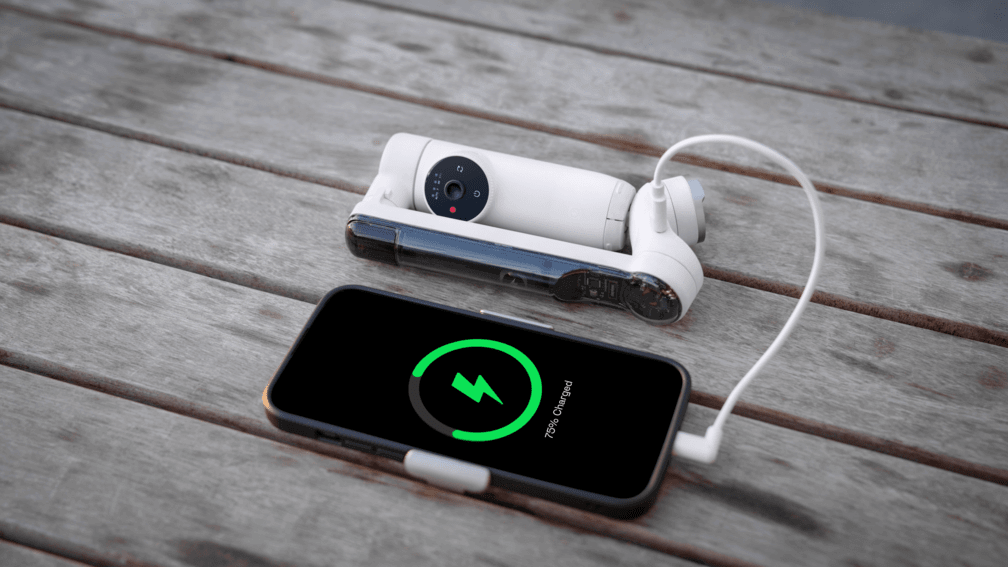
Insta360 Flow 配件
聚光燈
這款聚光燈適合在低光時使用,有三種色溫和亮度可以調整,所以等於是有九種組合可以切換使用,而且本身也會記錄你最後一次使用的組合,在夜間補光照亮自拍臉部很夠用。


內建冷靴
Insta360 Flow穩定器本身有內建冷靴,就在透明殼下方的蓋子打開。

冷靴適合安裝像是Rode Wireless GO系列的麥克風。

握把套
Insta360 Flow隨盒還有附一組握把套,可以幫助我們在握持時不容易滑掉,也比較不會有接觸摩擦發出雜音的狀況。

Insta360 Flow 易用性
Insta360 Flow整體來說可折疊且方便攜帶,對於經常外出拍攝的人來說,可以善用官方附贈的小包裝入三軸穩定器尺寸剛剛好。
Insta360 Flow本身也有內建自拍桿和小腳架,如果你需要更長的外接自拍桿,握把底部也有設計標準1/4吋螺絲孔可以直接鎖上,相當方便實用。
Insta360 Flow 行動裝置APP
Insta360 Flow本身就有基本的穩定器裝置功能可以使用,另外建議搭配Insta360 App來啟用更多的進階功能,包括像是Zoom in/out變焦、AI自動追蹤、360全景照片等功能,都是需透過Insta360 App才能使用。
而Flow所搭配的App是跟Insta360其他全景相機都是共用同一款,在第一次激活設備後會有引導教學,跟著步驟操作很快就學會了。
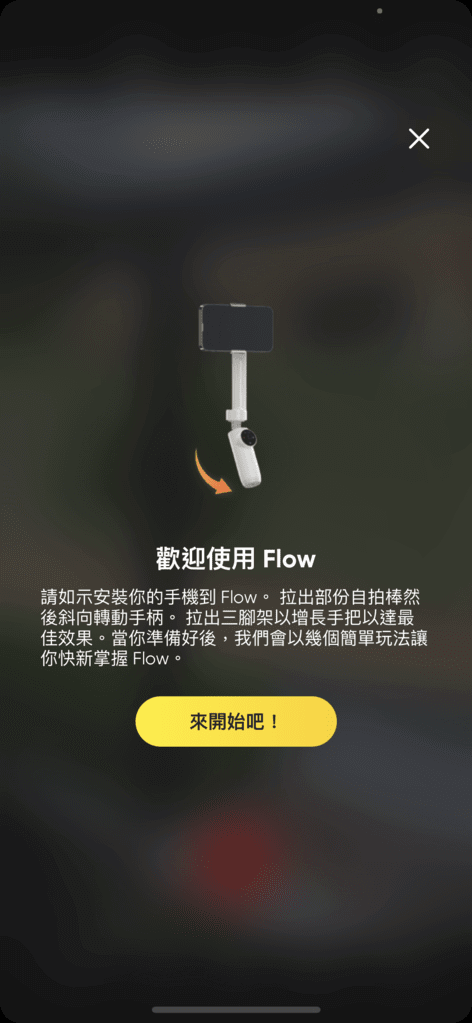
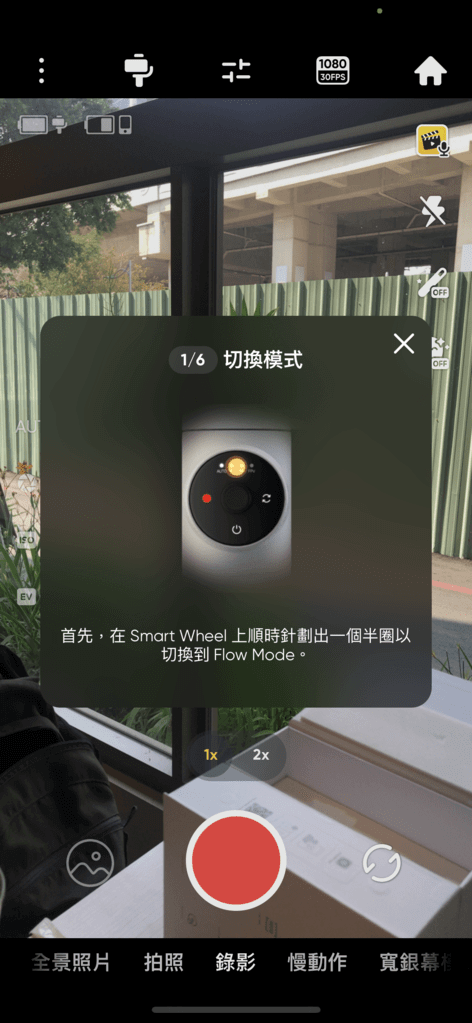
像是按一下板機鍵,啟用追蹤目標的功能說明。
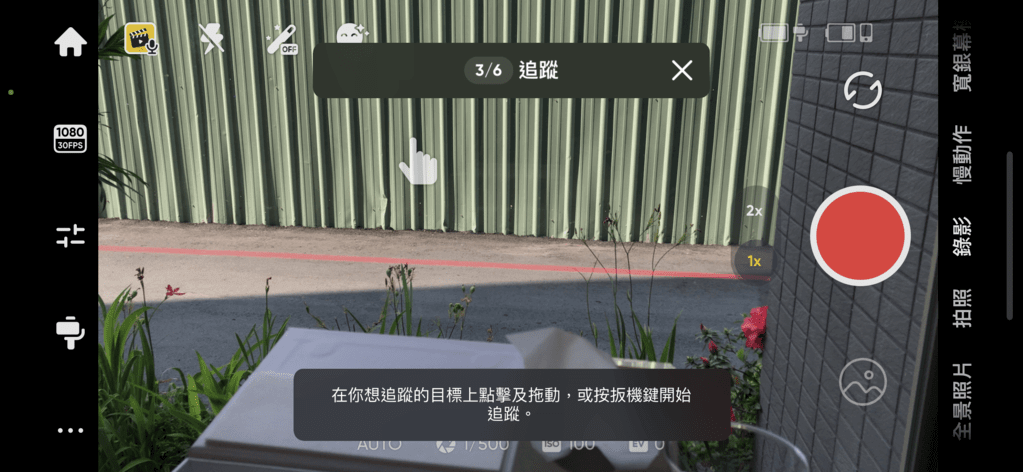
完整的教學流程都做完後,就會進入到待機畫面,我覺得這整個教學做得很好,如果忘記怎麼操作使用,也都能隨時再重新打開來看。
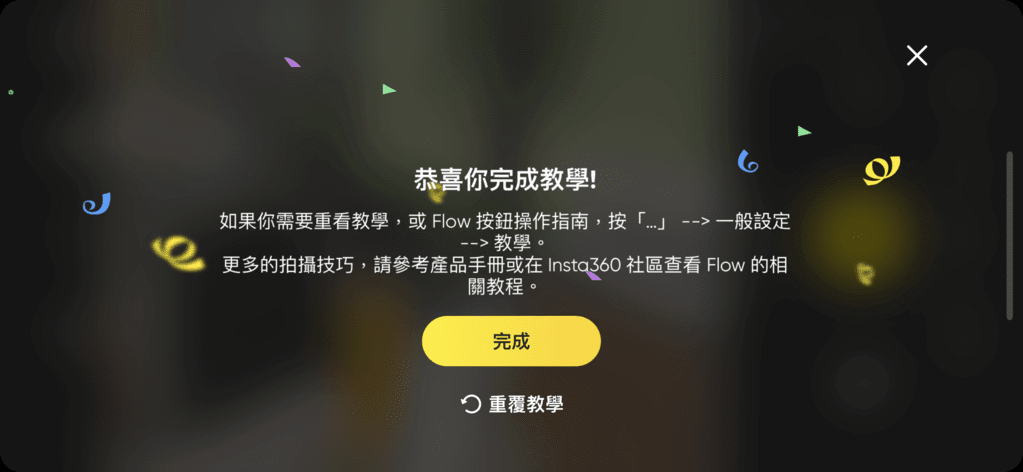
進入到待機畫面後,同樣也會講解各項功能說明,包括像是調整畫面幀率、穩定器細節設定等等,建議所有功能都體驗操作看看。
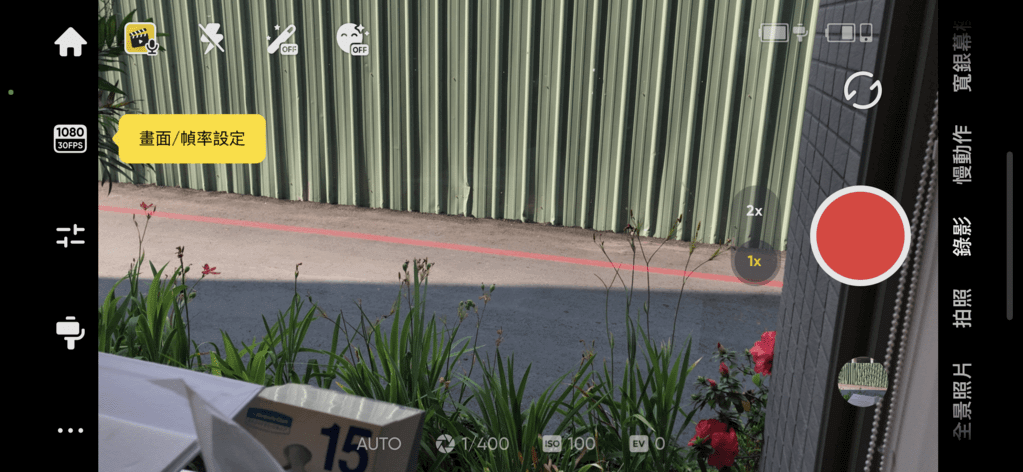
Insta360 Flow 操作功能全攻略
Insta360 Flow三軸穩定器在不同情境下,所使用的操作功能都不太相同,對於剛開始接觸的人來說可能會有點複雜,因此接下來我將完整介紹所有的按紐功能,以及操作面板的使用方法。
如果你已經入手購買了Insta360 Flow,可以跟著以下完整操作一遍,很快就會熟悉所有功能了,還沒有入手的話,也可以先了解一下Insta360 Flow有哪些方便又快速的功能設計。

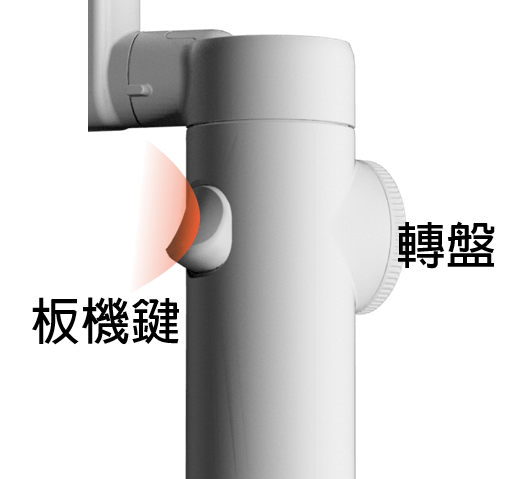
基本操作
- 重置藍芽:同時按住快門鍵和板機鍵3秒鐘,就可重置藍芽連線裝置。
- 開關機:長按住電源鍵。
- 確認電量:按一下電源鍵。
- 休眠模式/待機模式:快速按兩下電源鍵進入休眠或待機模式。
拍攝功能
- 開始拍照或錄影:按一下快門鍵。
- 連續拍攝:長按住快門鍵。
- 切換前鏡頭/後鏡頭:在待機或拍攝中,按一下切換鍵就會切換前後鏡頭。
- 切換手機水平或垂直方向:快速按兩下切換鍵,就會自動轉換手機水平或垂直方向。
- 切換錄影/拍照模式:快速按三下切換鍵。
- 控制手機橫向軸:利用中間的搖桿左右撥動,可以控制手機的航向軸(Pan)。
- 控制手機傾斜軸:利用中間的搖桿上下撥動,可以控制手機的俯仰軸(Tilt)。
- 喚醒穩定器:Insta360 Flow長時間待機會進入休眠,任意按一顆鍵就可喚醒。
- Deep Track 3.0目標追蹤:按一下板機鍵,就會自動啟用/停止AI追蹤目標功能。
- 重置穩定器:快速按兩下板機鍵就可重置手機回到穩定器原始位置。
- 自拍模式:快速按三下板機鍵,穩定器就會自動轉向自己啟用自拍模式。
- 畫面變焦:持續轉動轉盤,可以控制手機畫面縮小放大變焦。
- 切換焦段:將轉盤一次轉到底後放開,會馬上切換不同拍攝焦段。
切換穩定器模式
- 快速切換模式:順時鐘或逆時鐘觸控滑動黑色面板,可快速切換穩定器4種模式。(或快速觸摸兩下快門鍵和切換鍵,同樣可快速切換模式)
- 鎖定模式:持續按住板機鍵,就可以啟用L鎖定模式。
- Active Plus動態強化模式:先按一下板機鍵後放開,再持續按住板機鍵啟用Active Plus模式。
Insta360 App預覽影像功能
- 快轉或倒帶預覽影片:在Insta360 App影片播放器時,可滑動觸控面板來快轉或倒帶影片預覽。
- 切換下一個檔案:在Insta360 App播放器時,按一下快門鍵可切換到下一個檔案預覽。
- 退回上一頁:在Insta360 App播放器時,按一下電源鍵可退回上一頁面。
- 拍攝模式切換至播放器:在拍攝模式時,長按住切換鍵可切換至播放器。
- 預覽切換至上個檔案:在Insta360 App播放器時,按一下切換鍵可回到上一個檔案。
- 預覽照片縮放大小:利用中間的搖桿,可控制預覽照片縮放大小。
- 播放/暫停影片:在Insta360 App相簿頁面時,按一下板機鍵可播放或暫停影片。
- 進入拍攝模式:在Insta360 App首頁時,按一下板機鍵可進入拍攝模式。
- 在對焦點縮放照片:在Insta360 App播放器時,利用轉盤可縮放照片預覽。
Insta360 Flow 基本拍攝教學
拍攝前
如上方的操作功能介紹,先認識整個SmartWheel控制盤的基本操作,然後把Insta360 Flow穩定器上的所有提示貼紙撕掉,再將手機安裝到磁吸夾上,建議在穩定器展開前就先把手機裝好,因為穩定器本身若沒有裝上手機,很容易因為判斷不到手機重量而有抖動的情形發生。
然後記得將附上的手柄套套上手把,如果覺得太短的話,底部也可以往下抽出來會更好握。

另外也可以善用Insta360 App提供的不同拍攝模式來玩玩看。
- 360 全景照片
- TimeShift (移動延時Hyperlapse)
- 動作延時攝影
- Barrel Roll
- 滑動變焦
Insta360 Flow拍攝全景照片的方法影片
拍攝中
一般拍攝影片時可以使用4K@30fps拍攝,並且可把上端轉成一般穩定器手持拍攝的角度,另外也可依自己需求將自拍桿拉長如下圖。

如果要拍人物或寵物,可以善用Deep Track 3.0自動追蹤目標模式,按一下板機鍵選擇目標,而如果是要定點拍攝建議把底座抽出來,用三腳架固定拍攝位置畫面更穩。
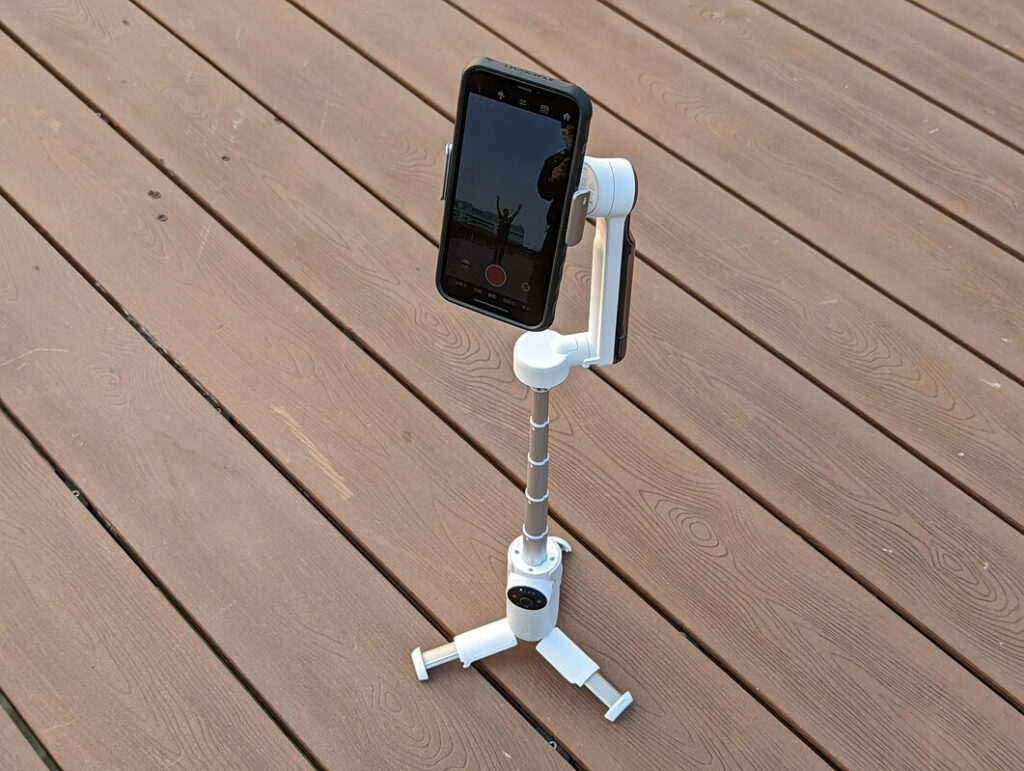
那如果要邊走邊拍的話,雖然有三軸穩定器可以幫助畫面穩定,但還是可能會有搖晃的情形出現,建議拍攝時的步伐穩,例如可善用忍者步法(Ninja Walk),微微彎曲膝蓋蹲低慢速行走,另外可讓後腳跟先著地吸震後,前腳再帶上畫面會更穩。
若光線太暗時,可以善用官方的磁吸聚光燈來幫助補光。

拍攝後
可利用穩定器上的切換鍵長按住,直接就能在Insta360 App中重播影片觀看。
Insta360 Flow 適合什麼人入手?
- 喜愛旅行的人
- 家庭或日常生活拍攝紀錄
- 社群媒體創作者(如短影音、直播、Vlog等等)
- 運動拍攝(如滑板、溜冰、健身、跳舞等等)
Insta360 Flow 售價價格
- Insta360 Flow 單機價格:台幣NT$4,650、港幣HKD$1,229,有白色和灰色兩種顏色可以選擇,另還可搭配其他配件套裝購買。(點我查看官方商店Insta360 Flow)
總結
這款Insta360 Flow三軸穩定器結合了AI智能追蹤,非常適合給想要以手機移動拍攝高品質影片的人來使用,雖然目前大部分的手機都有提供數位防震功能了,但多半都是利用裁切畫面的方式,來達到所謂的畫面防抖效果,但Insta360 Flow是採用三軸的機械防震設計,對於畫面穩定度來說會更勝一籌,且可以保留原始畫面尺寸不裁切。
Insta360大家所熟知的產品是360度全景相機,或許你會好奇手機三軸穩定器和360全景相機的差別在哪,其實兩者是完全不同的玩法,360相機是在拍攝時會一次捕捉當下所有的環境,拍攝中不需要任何運鏡,事後再透過軟體自行決定運鏡畫面或輸出全景影片即可。

而這次推出的Insta360 Flow三軸穩定器,正好和360相機完全相反,全程都是運鏡狀態拍攝,利用穩定器與AI追蹤的特性將運鏡玩到極致,幫助畫面的穩定度比起單純手持手機拍攝時會更好,拍完也不再需要運鏡就能直接剪輯或分享使用。
現在幾乎是人手一台手機的時代,手機拍攝對大家來說也幾乎基本功了,但要拍出好的畫面,透過三軸穩定器的幫助就可以玩出更多不同的創意與品質,Insta360 Flow不單只是穩定器的功用而已,本身還有自拍桿、三腳架、AI深度追蹤功能、內建冷靴和聚光燈等等,對於喜歡手機攝影的人來說會是一個相當專業加分的好裝備。
享受當下,記錄一切!
哪裡購買 Insta360 Flow
(使用班老大讀者連結購買可免費獲得補光燈)
延伸閱讀:
- Insta360 Ace Pro 開箱與評價:頂尖王牌徠卡運動相機的完美體
- Insta360 GO 3 開箱與評價:最輕巧可翻轉觸控螢幕的全能相機
- Insta360 X3 完整評測:全景相機界的終極戰士,前所未有大螢幕舒爽體驗
- Insta360 ONE RS 徠卡1英吋360全景鏡頭相機開箱評價,實拍分享與教學
- Insta360 ONE RS 完整評價及教學:天生全面的模組化運動相機
- Insta360 ONE X2 完整評價:你的口袋360相機全面升級,使用心得與優缺點分析
- 360全景相機的10個好處!你最喜歡哪一個?
影像優化軟體教學
照片優化軟體
- Topaz Denoise AI 照片優化軟體教學,降噪點及銳化,馬上提升30%畫質!
- 照片模糊該怎麼修復還原?用Topaz Sharpen AI補救失焦圖片變清晰完整教學
- 如何提高照片解析度?Topaz Gigapixel AI無損放大像素教學,圖片自然修復畫質
- Topaz Labs 照片優化系列組合包 (Denoise AI, Gigapixel AI, Sharpen AI)
- Topaz Photo AI 自動照片優化軟體教學,懶人降噪、銳化、提高解析度
- 【Luminar Neo】完整修圖教學與評價:最專業的照片AI後製優化軟體
影片優化軟體


跟著班老大一起從零開始,到完整學會360全景攝影,並成功製作出具有品牌價值的虛擬導覽體驗。
免費訂閱班老大電子報
訂閱班老大YouTube

立即加入360互動星球臉書社團

班老大有成立一個360互動星球Facebook臉書社團,歡迎你一起加入討論交流!
360全景相機推薦文章
- 第一次聽到360相機?先看這篇360相機超完整介紹馬上認識
- 360相機基本裝備怎麼買?看這篇新手必知的360相機拍攝基本配備就搞定
- 考慮要買哪一台360相機?看這篇360度相機推薦專業指南就對了
- 如何檢查360運動相機?看這篇購買相機前後的基本檢測
- 360相機新手上路嗎?歡迎前往閱讀《360新手必看系列文章》
- 360相機初學者基本功:17個新手必知的360相機攝影技巧
- 虛擬導覽是什麼?看這篇VR-Tour超完整介紹
- 閱讀更多360全景相機教學文章
- 歡迎前往逛逛我的商店
歡迎追蹤班老大臉書粉專
班老大網站所有最新文章都會在這裡第一時間通知,歡迎追蹤我的粉絲專頁!
有任何問題可以在底下留言~
如果喜歡我的文章,歡迎分享~








請問貴文介紹附件中有聚光燈而標準套餐組中為何沒有?若貴平台是屬業配煩請代為溝通,因為官網都是罐頭式F and Q 不知所云,而且都英文敘述溝通有一定程度阻礙謝謝!
巫昌隆 你好,
在官網選購套餐時,上面就有標註所有包含的配件了,我的文章沒有標示是哪一種套餐組合,但有聚光燈的套餐應為創作者套裝,
如果你選購錯誤,可以在官方右下方的客服告知,他們會協助處理~